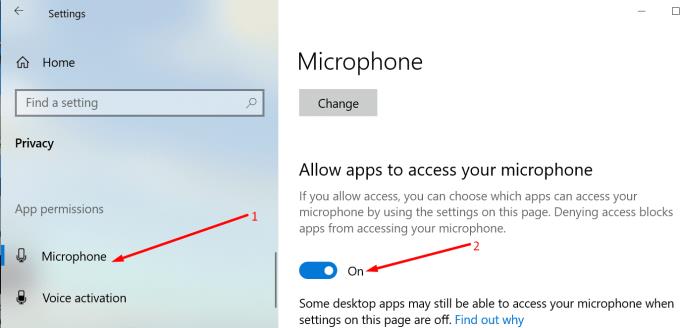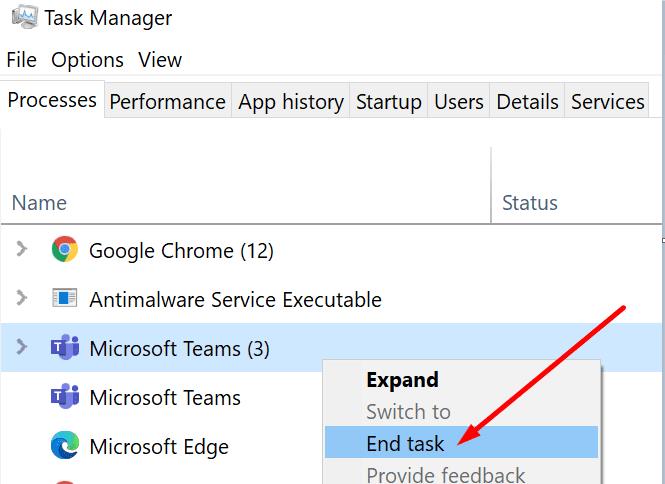Audacity ir populāra audio ierakstīšanas un rediģēšanas programma, ko izmanto miljoniem lietotāju visā pasaulē.
Lai gan audio ierakstīšana, izmantojot Audacity, ir diezgan vienkāršs uzdevums, pateicoties intuitīvajam lietotāja interfeisam, kļūda 9999 dažkārt var izjaukt visu procesu pašā sākumā.
Šī kļūda norāda, ka kaut kas nav kārtībā, un Audacity nevarēja noteikt jūsu mikrofonu vai izveidot savienojumu ar to, lai sāktu audio ierakstīšanas sesiju.
Ja izmantojat ārējo mikrofonu, pārliecinieties, vai mikrofons ir pareizi ievietots datora portā. Vai arī pārslēdzieties uz citu portu, ja jūsu datora konfigurācija to atbalsta.
3 Audacity kļūdas 9999 novēršanas metodes
Pārbaudiet savus privātuma iestatījumus
Ja nevarat izmantot datora mikrofonu audio ierakstīšanai, nākamā lieta, kas jums jādara pēc datora restartēšanas, ir nodrošināt, lai trešo pušu programmām, piemēram, Audacity, būtu atļauts piekļūt jūsu mikrofonam un to izmantot.
Ir svarīgi ņemt vērā, ka Windows 10 automātiski bloķē lietotņu piekļuvi jūsu mikrofonam. Tā rezultātā jums manuāli jāmaina mikrofona konfidencialitātes iestatījumi, lai ļautu lietotnēm izmantot mikrofonu.
Pēc jaunāko atjauninājumu instalēšanas OS arī atgriež šos iestatījumus atpakaļ uz noklusējuma iestatījumiem. Tāpēc, lai pārliecinātos, ka Audacity un citas audio ierakstīšanas lietotnes var izmantot jūsu mikrofonu, šī funkcija ir jāiespējo pēc katra atjaunināšanas.
Dodieties uz Iestatījumi
Noklikšķiniet uz Privātums
Kreisajā rūtī ritiniet uz leju līdz lietotņu atļaujām
Izvēlieties Mikrofons
Pārliecinieties, vai ir iespējota opcija Atļaut lietotnēm piekļūt mikrofonam .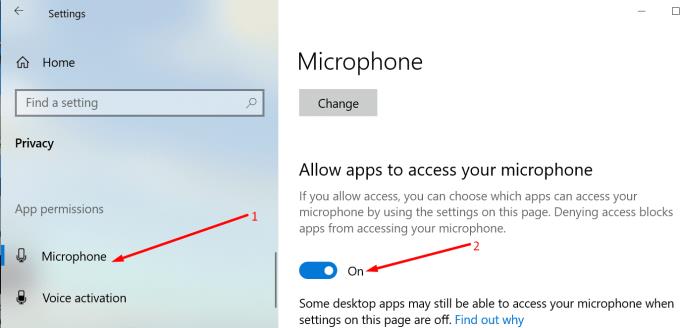
Atspējojiet citas programmas un programmas
Ja fonā darbojas citas lietotnes, kuras, iespējams, izmanto jūsu mikrofonu, noteikti atspējojiet tās.
To var izdarīt, atverot uzdevumu pārvaldnieku. Noklikšķiniet uz cilnes Procesi , ar peles labo pogu noklikšķiniet uz programmas, kas, iespējams, izmanto jūsu mikrofonu, un atlasiet Beigt uzdevumu .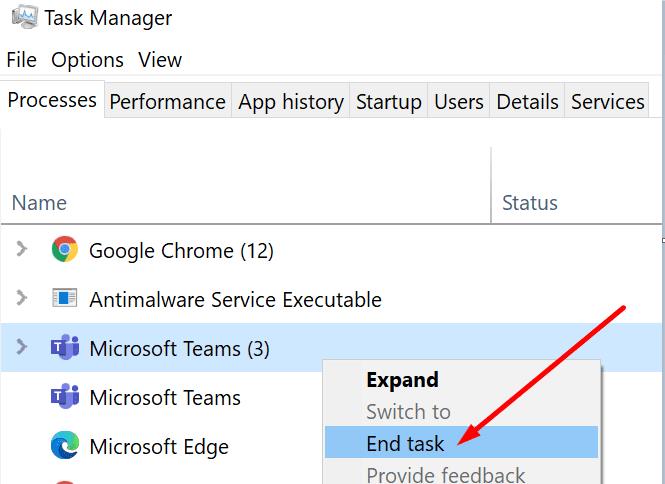
Daži lietotāji norādīja, ka Skype vai Microsoft Teams varētu traucēt Audacity. Tātad, vispirms varat atspējot šīs divas programmas un pārbaudīt, vai joprojām tiek parādīta kļūda 9999.
Citi lietotāji norādīja, ka jūsu pretvīruss, iespējams, bloķē Audacity piekļuvi jūsu mikrofonam, mēģinot bloķēt neuzticamas lietotnes, lai klausītos jūsu mikrofonu.
Tātad, varat arī mēģināt īslaicīgi atspējot pretvīrusu. Ņemiet vērā, ka, izmantojot šo risinājumu, jūsu dators kļūs neaizsargāts pret draudiem. Neaizmirstiet atkārtoti iespējot pretvīrusu tūlīt pēc audio faila ierakstīšanas.
Tīri palaidiet datoru
Ja jums nav ne jausmas, kuras programmas varētu mēģināt izmantot jūsu mikrofonu, varat vienkārši notīrīt datora sāknēšanu.
To darot, jūs restartējat Windows 10, izmantojot tikai ierobežotu draiveru un procesu kopu. Fonā nedarbosies trešo pušu rīki.
Papildinformāciju par to, kā tīrīt datoru, skatiet sadaļā Kas ir Windows tīrā sāknēšana un kā to veikt .
Palaidiet programmu Audacity un pārbaudiet, vai joprojām tiek parādīta kļūda 9999. Ja lietotne pašlaik darbojas pareizi, mēģiniet noteikt, kura programma traucē jūsu audio ierakstīšanas rīkam.
Ja kļūda joprojām pastāv, varat atinstalēt un atkārtoti instalēt Audacity. Vai arī varat pārslēgties uz citu audio ierakstīšanas programmu.